Miksi Chromebookini akku tyhjenee niin nopeasti?

Korkeatehoisten ohjelmien suorittaminen Chromebookissasi käyttää paljon CPU-tehoa, mikä puolestaan tyhjentää akkua.
Hakkerit etsivät aina uusia tapoja ottaa tietokoneesi hallintaansa ja sitten varastaa tietosi tai muuttaa koneesi zombiksi . Ne kohdistuvat pääasiassa Windows-tietokoneisiin suosionsa vuoksi. Lisäksi Windowsissa on monia nollapäivän haavoittuvuuksia, joita hakkerit toivovat hyödyntävänsä.
Mutta entä Chromebookit? Voiko Chromebookistasi tulla hakkereiden kohde? Kuinka usein hakkerointihyökkäyksiä tapahtuu ChromeOS:ään? Vastaamme näihin ja moniin muihin kysymyksiin alla olevassa oppaassa.
Chromebookeja on erittäin vaikea hakkeroida. ChromeOS-kannettavissa tietokoneissa on useita sisäänrakennettuja suojakerroksia, joihin kuuluvat hiekkalaatikot , vahvistetut käynnistyssekvenssit, luodinkestävä salaus ja paljon muuta. Yksinkertaisesti sanottuna, jos hakkerit onnistuvat ohittamaan yhden suojakerroksen, muut ovat edelleen voimassa, ja he lopulta havaitsevat ja estävät hyökkäyksen.
Tämä on yksi niistä syistä, miksi et ole juurikaan kuullut onnistuneista Chromebookeihin kohdistuvista hakkerointihyökkäyksistä mediassa. Chromebookisi on todellinen linnoitus, joka voi onnistuneesti torjua hakkereiden hyökkäyksiä. Sukellaan hieman syvemmälle ja tutkitaan, mikä tekee Chromebookeista niin turvallisia.

Kuten Google selittää, Chromebookit käyttävät "syvän puolustuksen periaatetta". ChromeOS käyttää useita päällekkäisiä suojakerroksia pitääkseen hakkerit loitolla.
Kun käyt verkkosivulla tai käytät sovellusta, Chromebookisi avaa kyseisen sivun tai sovelluksen hiekkalaatikossa, joka on rajoitettu ympäristö. Vaikka vierailisit haittaohjelmien sisältävällä sivulla, se ei vaikuta kannettavan tietokoneen muihin välilehtiin tai mihinkään muuhunkaan.
Harhaanjohtavat haittaohjelmat voivat joskus paeta hiekkalaatikosta. Mutta tässäkin tilanteessa Chromebookisi on suojattu. Kannettava tietokone suorittaa automaattisesti Verified Boot -sarjan käynnistyksen yhteydessä. Jos se havaitsee ei-toivottuja muutoksia, se korjaa itsensä automaattisesti ja huuhtelee tunkeilijat pois.
Chromebookissasi on kaksi käyttöjärjestelmäosiota, joiden avulla järjestelmä vertailee käyttöjärjestelmän eri versioita. Jos se epäilee, että jotakin käyttöjärjestelmäversioista on peukaloitu, se käyttää peukaloitumatonta versiota käynnistykseen.
Chromebookisi tallentaa tärkeitä tietoja pilveen . Joten vaikka hakkerit pääsisivät käsiksi tietokoneellesi, he eivät pysty keräämään liikaa tietoa. Selaimen välimuisti, evästeet ja lataukset voivat kuitenkin edelleen olla käytettävissä koneessa. Mutta vaikka Chromebookisi hakkeroidaan, tietojen käyttö on rajoitettua yksinkertaisesti siksi, että tietosi ovat jossain muualla.
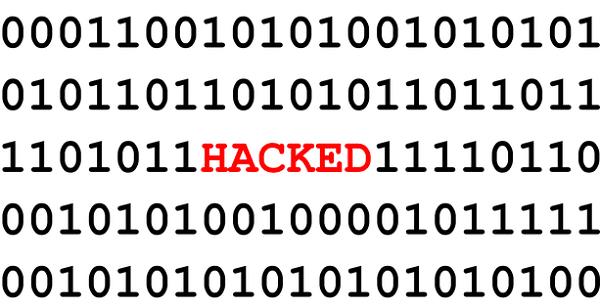
ChromeOS on avoimen lähdekoodin. Tuhannet ihmiset tutkivat koodia säännöllisesti havaitakseen puutteet ja korjatakseen haavoittuvuuksia ennen kuin hakkerit löytävät ne. Google maksaa sinulle 150 000 dollarin palkkion, jos onnistut murtamaan Chromebookin . Kyllä, luit oikein; se on 150 000 dollaria. Hyvä uutinen on, että palkkio on kerätty vain kerran . Tämä vahvistaa, että yritys suhtautuu ChromeOS-tietoturvaan erittäin vakavasti.
Puhumattakaan siitä, että Chromebookisi hallitsee päivityksiä automaattisesti varmistaakseen, että käytät aina uusinta ja turvallisinta ChromeOS-versiota.
Jos jotain odottamatonta tapahtuu ja järjestelmäsi vaarantuu, voit palauttaa käyttöjärjestelmän nopeasti tunnettuun hyvään versioon palautustilan avulla.

Suurin osa viruksista kohdistuu Windows-tietokoneisiin pääasiassa käyttöjärjestelmän suosion vuoksi. Windows-pohjaiset hyökkäysjärjestelmät eivät toimi Chromebookeja vastaan.
Koska Chromebookeja käyttävät enimmäkseen opiskelijat ja ihmiset, jotka eivät tarvitse pelkkää prosessointitehoa, hakkerit eivät voi saada paljon arvoa tiedoista, joita he mahdollisesti saavat käsiinsä. Kuten näet, Chromebookit ovat melko markkinarakoja.
Toisaalta hyökkäys rahoituslaitokseen, joka luottaa Windowsiin päivittäisessä toiminnassa, voi tuoda hakkereille miljoonia dollareita.
Chromebookisi käyttää useita sisäänrakennettuja suojakerroksia, jotka voivat torjua haittaohjelmahyökkäyksiä. ChromeOS on avoimen lähdekoodin lähde, ja tuhannet ihmiset tarkistavat koodin säännöllisesti mahdollisten tietoturvaongelmien havaitsemiseksi. Käyttöjärjestelmä on hakkeroitu vain kerran sen jälkeen, kun Chromebookit lanseerattiin ensimmäisen kerran vuonna 2010. "Hakkeri" oli itse asiassa tietoturvatutkija. Se on aika vaikuttavaa, eikö?
Mitä mieltä olet suojausarkkitehtuurista, jota Google käyttää Chromebookeissa? Jaa ajatuksesi alla olevissa kommenteissa.
Korkeatehoisten ohjelmien suorittaminen Chromebookissasi käyttää paljon CPU-tehoa, mikä puolestaan tyhjentää akkua.
Chromebookit ovat loistavia työkaluja kaikenlaisiin työtarkoituksiin, mutta ne voivat myös esittää haasteensa – erityisesti heidän
Ota koko näytön kuvakaappaus kannettavalla Chromebookilla painamalla Ctrl- ja Näytä windows-näppäimiä samanaikaisesti.
Jos Chromebookisi ei päivity alhaisen akun ongelmien vuoksi, tarkista akun kunto ja pakota kannettavasi uudelleenkäynnistys.
Vaikka Chromebookeilla on omat myyntivalttinsa, ne ovat huonoja verrattuna Windowsiin ja muihin vastaaviin laitteisiin. Tämä johtuu siitä, että Chromebookit toimivat Googlen omalla Chrome-käyttöjärjestelmällä. Toisin kuin Micros…
Jos haluat muuttaa Chromebookin kieliasetuksia, siirry kohtaan Asetukset, siirry kohtaan Lisäasetukset ja vieritä alas kohtaan Kielet ja syöttötapa.
Chromebookeissa on useita suojakerroksia, kuten hiekkalaatikoita ja vahvistettuja käynnistyssarjoja, jotka tekevät niistä erittäin vaikean murtautua.
Chromebookeissa ei tällä hetkellä ole virransäästötilan asetuksia. Toisin sanoen ChromeOS:ssä ei ole akunsäästöä.
Jos Chromebook sanoo, että Yhteytesi ei ole yksityinen, Chrome ei löytänyt kelvollista tietosuojavarmennetta kyseiseltä verkkosivulta.
Useimmissa Chromebookeissa RAM-siru on juotettu emolevyyn, mikä tarkoittaa, että et voi lisätä laitteeseesi muistia.
Jos Chromebookisi havaitsi virheen verkkoa määritettäessä, ota verkon jakaminen käyttöön, käynnistä kannettava tietokone uudelleen ja irrota reititin.
Zoom-yhteysongelmien vianetsintä Chromebookeissa tarkista yhteytesi, päivitä ChromeOS ja nollaa selainasetukset.
Jos Chromebookisi ilmoittaa, että tulostinta ei voitu määrittää, käytä toista pariliitostapaa ja päivitä käyttöjärjestelmä ja tulostimen laiteohjelmisto.
Jos olet VPN-verkkojen fani, haluat todennäköisesti asentaa VPN:n kaikkiin laitteihisi. Suurin osa VPN-verkoista tarjoaa Windows- ja macOS-asiakkaita, mutta siellä
Voimakkaiden ohjelmien suorittaminen Chromebookilla kuluttaa paljon suorittimen tehoa, mikä puolestaan kuluttaa akkua.
Voit turvallisesti jättää Chromebookin kytkettynä yöksi tai päiviksi peräkkäin murehtimatta akun vaurioista.
Alun perin TeamViewer ei ollut saatavilla Chrome-käyttöjärjestelmässä, mutta alustan kasvaessa suosiotaan kehittäjätiimi julkaisi järjestelmille kokeiluversion.
Jos Chromebookisi ei lataa puhelimesi akkua, tarkista, onko kaapeli vaurioitunut tai viallinen, ja poista pikalataus käytöstä.
Jos Chromebookisi ei voi ladata esikatselua, käynnistä kannettava tietokone, tulostin ja reititin uudelleen. Irrota lisäksi tulostin ja asenna se uudelleen.
Jos Chromebookisi jumiutuu Päivitysten tarkistaminen -toimintoon, irrota kaikki oheislaitteet ja suorita tehdasasetusten palautus.
Apple on esitellyt iOS 26:n – merkittävän päivityksen, joka sisältää upouuden himmeän lasin muotoilun, älykkäämpiä kokemuksia ja parannuksia tuttuihin sovelluksiin.
Opiskelijat tarvitsevat tietyn tyyppisen kannettavan tietokoneen opintojaan varten. Sen tulisi olla paitsi riittävän tehokas suoriutuakseen hyvin valitsemassaan pääaineessa, myös riittävän kompakti ja kevyt kannettavaksi koko päivän.
Tässä artikkelissa opastamme sinua, kuinka saat kiintolevyn takaisin käyttöösi, jos se vikaantuu. Seurataanpa matkaa!
Ensi silmäyksellä AirPodit näyttävät aivan muilta aidosti langattomilta nappikuulokkeilta. Mutta kaikki muuttui, kun löydettiin muutamia vähän tunnettuja ominaisuuksia.
Tulostimen lisääminen Windows 10:een on yksinkertaista, vaikka langallisten laitteiden prosessi on erilainen kuin langattomien laitteiden.
Kuten tiedät, RAM-muisti on erittäin tärkeä laitteisto-osa tietokoneessa. Se toimii muistina tiedon käsittelyssä ja on tekijä, joka määrää kannettavan tietokoneen tai PC:n nopeuden. Alla olevassa artikkelissa WebTech360 esittelee sinulle joitakin tapoja tarkistaa RAM-virheitä Windows-ohjelmistolla.
Pidä laitteesi hyvässä kunnossa. Tässä on joitakin hyödyllisiä vinkkejä 3D-tulostimesi huoltamiseen.
Jos Powerbeats Pro ei lataudu, käytä muuta virtalähdettä ja puhdista kuulokkeesi. Jätä kotelo auki lataamisen ajaksi.
Ostitko juuri SSD:n ja toivot sitä parantamaan tietokoneesi sisäistä tallennustilaa, mutta et tiedä, kuinka asentaa SSD? Lue tämä artikkeli nyt!
Etsitkö NAS:ia kotiisi tai toimistoon? Katso tämä lista parhaista NAS-tallennuslaitteista.



























